Conseils pour poser des questions dans Questions et réponses de Power BI
S’APPLIQUE À : Service Power BI pour les utilisateurs métier
Service Power BI pour les concepteurs et les développeurs
Power BI Desktop
Nécessite une licence Pro ou Premium
Mots et terminologie reconnus par Questions et réponses
La liste de mots clés affichée sur cette page n’est pas exhaustive. La meilleure façon de voir si Power BI reconnaît un mot clé consiste à essayer de le taper dans la zone de question. Si le mot ou le terme est grisé, Power BI ne le reconnaît pas. Même quand Power BI ne reconnaît pas un mot, cela fait une meilleure estimation.
La liste ci-dessous utilise le présent, mais tous les temps sont identifiés dans la plupart des cas. Par exemple, « is » comprend are, was, were, will be, have, has, had, will have, has got, do, does et did. Et « sort » comprend sorted et sorting. Power BI reconnaît aussi la version au singulier et au pluriel d’un mot et en tient compte.
Remarque
La fonctionnalité Questions et réponses est également disponible dans l’application Microsoft Power BI pour iOS sur les appareils iPad, iPhone et iPod Touch.
| Catégorie | Mots clés |
|---|---|
| Agrégats | total, sum, amount, number, quantity, count, average, most, least, fewest, largest, smallest, highest, biggest, maximum, max, greatest, lowest, littlest, minimum, min |
| Articles | a, an, the |
| Vides et booléens | blank, empty, null, prefixed with "non" or "non-", empty string, empty text, true, t, false, f |
| Comparaisons | vs, versus, compared to, compared with |
| Conjonctions | and, or, each of, with, versus, &, and, but, nor, along with, in addition to |
| Contractions | Q&A reconnaît presque toutes les contractions. Essayez-le. Voici quelques exemples : didn't, haven't, he'd, he's, isn't, it's, she'll, they'd, weren't, who's, won't, wouldn't |
| Dates | Power BI reconnaît la plupart des expressions de date (jour, semaine, mois, année, trimestre, décennie, etc.) et les dates écrites dans différents formats (voir Dates relatives). Power BI reconnaît également les mots clés suivants : MonthName, Days 1-31, decade. Exemples : January 3rd of 1995, January 3rd 1995, jan 03 1995, 3 Jan 1995, the 3rd of January, January 1995, 1995 January, 1995-01, 01/1995, names of months |
| Dates relatives | today, right now, current time, yesterday, tomorrow, the current, next, the coming, last, previous, ago, before now, sooner than, after, later than, from, at, on, from now, after now, in the future, past, last, previous, within, in, over, N days ago, N days from now, next, once, twice. Exemple : nombre de commandes au cours des six derniers jours. |
| Égalité (plage) | in, equal to, =, after, is more than, in, between, before |
| Exemples : Order year is before 2012? Price equals between 10 and 20? Is the age of John greater than 40? Total sales in 200-300? | |
| Égalité (valeur) | is, equal, equal to, in, of, for, within, is in, is on |
| Exemples : Quels produits sont verts ? Order date equals 2012. Is the age of John 40? Total sales that aren't equal to 200? Order date of 1/1/2016. 10 in price? Green for color? | |
| Noms | Si une colonne du modèle sémantique contient l’expression « name » (par exemple EmployeeName), Questions et réponses comprend que les valeurs de cette colonne sont des noms. Vous pouvez poser des questions telles que « quels employés sont nommés Robert ». |
| Pronoms | he, him, himself, his, she, herself, her, hers, it, itself, its, they, their, them, themselves, theirs, this, these, that, those |
| Commandes de requête | sorted, sort by, direction, group, group by, by, show, list, display, give me, name, just, only, arrange, rank, compare, to, with, against, alphabetically, ascending, descending, order |
| Plage | greater, more, larger, above, over, >, less, smaller, fewer, below, under, <, at least, no less than, >=, at most, no more than, <=, in, between, in the range of, from, later, earlier, sooner, after, on, at, later than, after, since, starting with, starting from, ending with |
| Heure | am, pm, o'clock, noon, midnight, hour, minute, second, hh:mm:ss |
| Exemples : 10 pm, 10:35 pm, 10:35:15 pm, 10 o'clock, noon, midnight, hour, minute, second. | |
| N premiers | (ordre, classement) : top, bottom, highest, lowest, first, last, next, earliest, newest, oldest, latest, most recent, next |
| Types d’éléments visuels | tous les types d’éléments visuels natifs de Power BI. Si l’option est présente dans le volet visualisations, vous pouvez l’ajouter à votre question. L’exception à cette règle est visuels personnalisés Power BI que vous avez ajoutés manuellement au volet Visualisation. |
| Exemple : show districts by month and sales total as bar chart | |
| Relatifs (relation, qualification) | when, where, which, who, whom, how many, how much, how many times, how often, how frequently, amount, number, quantity, how long, what |
Le moteur Questions et réponses vous aide à formuler la question
Questions et réponses fait de son mieux pour comprendre et répondre à la question posée. Il essaie de la comprendre de plusieurs façons. Pour toutes ces formulations, vous pouvez accepter l’action entièrement, partiellement ou pas du tout. Lorsque vous tapez votre question, Questions et réponses :
- Remplissage automatique des mots et questions. Diverses stratégies sont mises en œuvre, notamment la saisie semi-automatique de mots reconnaissables, les questions stockées, et les questions déjà posées ayant renvoyé des réponses correctes. Si plusieurs options de saisie semi-automatique sont disponibles, elles sont présentées dans une liste déroulante.
- Elle corrige l’orthographe.
- Elle fournit un aperçu de la réponse sous la forme d’un objet visuel. Le visuel se met à jour à mesure que vous tapez et modifiez la question (sans attendre que vous ayez appuyé sur Entrée).
- Suggère des termes de remplacement d’un ou plusieurs des modèles sémantiques sous-jacents lorsque vous déplacez le curseur dans la zone de question.
- Reformule la question en fonction des données des modèles sémantiques sous-jacents. Q&A remplace les mots que vous avez utilisés par des synonymes des modèles sémantiques sous-jacents. En lisant la reformulation, vous savez si Questions et réponses a bien compris votre question ou non.
- Ajoute un soulignement double aux mots qu’il tente de comprendre.
- Ajoute un simple souligné aux mots qu’il comprend.
- Ajoute un soulignement en pointillé aux mots qu’il ne comprend pas. Ces mots peuvent se trouver dans la liste mots reconnus que vous attendez à ce que Q&A comprenne. Mais vous avez peut-être utilisé ce mot de manière inattendue.
- Vous permet de contacter le propriétaire du rapport ou du tableau de bord quand votre terme est introuvable ou que votre question n’obtient pas de résultats.
Indiquer à Questions et réponses quel visuel utiliser
Lorsque vous tapez des requêtes en langage naturel avec le service Questions et réponses de Power BI, vous pouvez spécifier le type de visuel dans votre requête. Par exemple :
« sales by state as treemap »
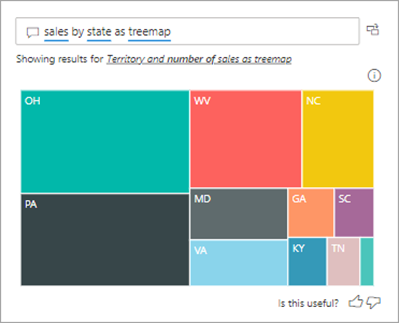
Continuez sur votre lancée
Une fois Q&A affiché vos résultats, maintenez la conversation en cours. Utilisez les fonctionnalités interactives du visuel et de Questions et réponses pour découvrir d’autres perspectives.